
エラーコード: 0xc1420121
「Windows 10 の機能更新プログラムをインストールできませんでした。」
このエラーコードは、システムファイルが破損した可能性を通知するものです。
Windows 10にバンドルされた「Windows Update トラブルシューティング ツール」を実行すると解決する可能性があります。
[緩和方法]
- Windows Update トラブルシューティング ツール ← この記事
- メディア作成ツールを使用してWindows 10を初期化する
- レジストリ設定を確認する
- Windows 更新プログラムのログ ファイルを確認する
Windows Update トラブルシューティング ツール
 過去に [wu10.diagcab] の名前でリリースされていたツールですが、Windows 10 にバンドルされました。
過去に [wu10.diagcab] の名前でリリースされていたツールですが、Windows 10 にバンドルされました。- [起動方法]
- 設定アプリを起動する
- 「更新とセキュリティ」に遷移する
- 左ペイン「トラブルシューティング」を選択する
- 右ペイン「追加のトラブルシューティング」を選択する(下方にある)
- 「Windows Update」を探して実行する
スナップショット
メッセージ「この更新プログラムをインストールできませんでしたが、もう一度試すことができます (0xc1420121)」トラブルシューティング > 追加のトラブルシューティング

Windows Update > トラブルシューティングツールの実行

メディア作成ツールを使用してWindows 10を更新
 システムを初期化することになるので大袈裟ですね。
システムを初期化することになるので大袈裟ですね。最終手段としてはありです。
Windows 7/8.1/10 のインストールメディアをダウンロードする方法
Windows 7 / 8.1 / 10 のインストールメディアはマイクロソフト社のウェブサイトで公開されています。 ダウンロードするには、Windows OSのプロダクトキーが必要になるので事前に把握しておきましょう。 大抵の場合、 PCの底面にプロダクト...
レジストリ設定を確認する
 ImagePathの値が [system32\drivers\wimmount.sys] 以外の値になっている時は、修正する。
ImagePathの値が [system32\drivers\wimmount.sys] 以外の値になっている時は、修正する。変更後はWindows再起動が必要です。
HKEY_LOCAL_MACHINE\SYSTEM\CurrentControlSet\Services\WIMMount
ImagePath: system32\drivers\wimmount.sys
ImagePath: system32\drivers\wimmount.sys
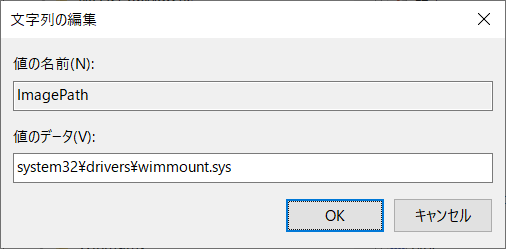
一部のユーザーのフィードバックによると、彼らは自分のシステムにMacrium Reflectソフトウェアをインストールした後、このエラーに直面し始めました。場合によっては、Macrium Reflect ソフトウェアは、ユーザーが Windows 10 更新プログラムの失敗エラー コード0xc1420121を取得するため、レジストリ設定を変更します。
まとめ
 [エラーコード: 0xc1420121 | Windows Update]
[エラーコード: 0xc1420121 | Windows Update]
- 「Windows 10 の機能更新プログラムをインストールできませんでした。」と表示される。
- システムファイルが破損している可能性を通知するコード。
- 先ずは、Windows Update トラブルシューティング ツールを実行する。
- レジストリの値を確認する。
→ ImagePathの値を system32\drivers\wimmount.sys に修正する。 - どうしてもダメなら、メディア作成ツールを使用してWindows 10を初期化する。
- Windows Update の情報 | SC2
:SC2
このサイトを検索 | Search this site










![[EventId 7000] Service Control Manager が記録された場合の対処方法](https://blogger.googleusercontent.com/img/b/R29vZ2xl/AVvXsEiN6dqRB2WfXdfAKB10FDjdJ2p22frW5ahcNd07xf7-Dux9uDfiM1RGf7v6iO-QRooVfr3FsZNkpRKcO8Or0JcmQeJ5ud_ns3dfE7tQwoVZB2bsZbTKUaxVjG_CqSTho3hre6kT7T4mOBGz/w680/redyellow_317x.gif)




0 コメント